- Wielu użytkowników zgłosiło napotkanie kodu błędu 0x800f0801 podczas aktualizacji systemu operacyjnego.
- Jeśli zobaczysz komunikat CBS_E_NOT_APPLICABLE dołączony do kodu błędu, oznacza to, że system nie może przetworzyć aktualizacji.
- Jednym z wielu rozwiązań wymienionych poniżej jest uruchomienie narzędzia do rozwiązywania problemów z Windows Update.
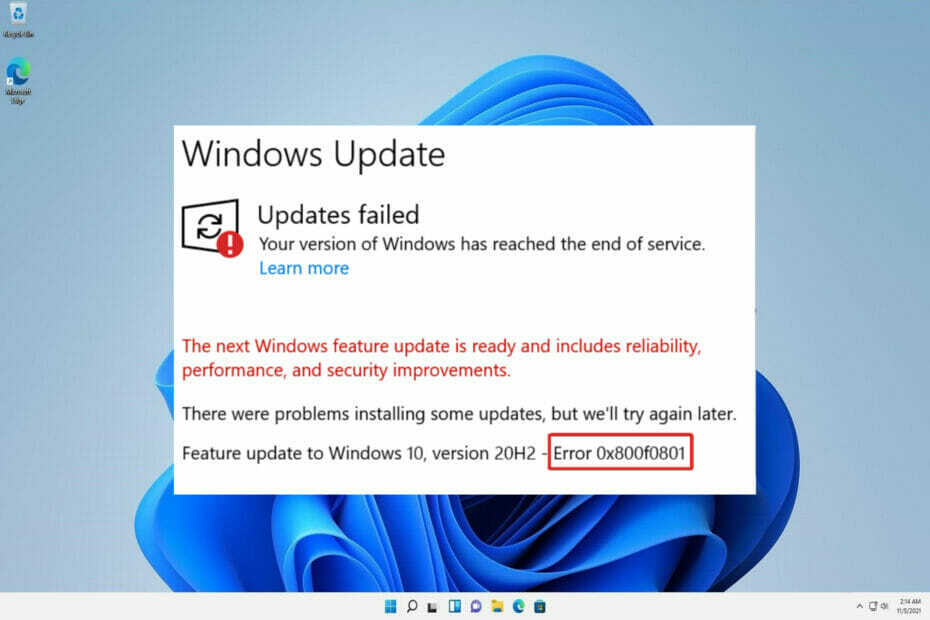
xZAINSTALUJ KLIKAJĄC POBIERZ PLIK
To oprogramowanie naprawi typowe błędy komputera, ochroni Cię przed utratą plików, złośliwym oprogramowaniem, awarią sprzętu i zoptymalizuje komputer w celu uzyskania maksymalnej wydajności. Napraw problemy z komputerem i usuń wirusy teraz w 3 prostych krokach:
- Pobierz narzędzie do naprawy komputera Restoro który jest dostarczany z opatentowanymi technologiami (patent dostępny) tutaj).
- Kliknij Rozpocznij skanowanie aby znaleźć problemy z systemem Windows, które mogą powodować problemy z komputerem.
- Kliknij Naprawić wszystko naprawić problemy mające wpływ na bezpieczeństwo i wydajność komputera
- Restoro zostało pobrane przez 0 czytelników w tym miesiącu.
Pozornie prosty proces instalowania aktualizacji systemu Windows może powodować problemy, które powodują, że system jest podatny na ataki i pozbawiony krytycznych ulepszeń. Jedną z przyczyn jest błąd 0x800f0801, który uniemożliwia zainstalowanie pobranych plików na komputerze.
Gdy otrzymasz komunikat CBS_E_NOT_APPLICABLE, oznacza to jedną z dwóch rzeczy: albo aktualizacji nie można zainstalować na tym komputerze, albo system nie jest w stanie obsłużyć aktualizacji.
W tym artykule omówimy, jak rozwiązać błąd aktualizacji systemu Windows 11 0x800f0801, wdrażając kilka prostych opcji. Ale najpierw zrozummy, co spowodowało ten problem.
Co powoduje wystąpienie błędu 0x800f0801?
Możliwe jest otrzymanie kodu błędu 0x800F081F, który jest jednym z czterech możliwych kodów błędu, z których wszystkie wskazują ten sam podstawowy problem. Pozostałe trzy kody błędów to 0x800F0906, 0x800F0907 i 0x800F0922, które są powiązane z tą samą rzeczą.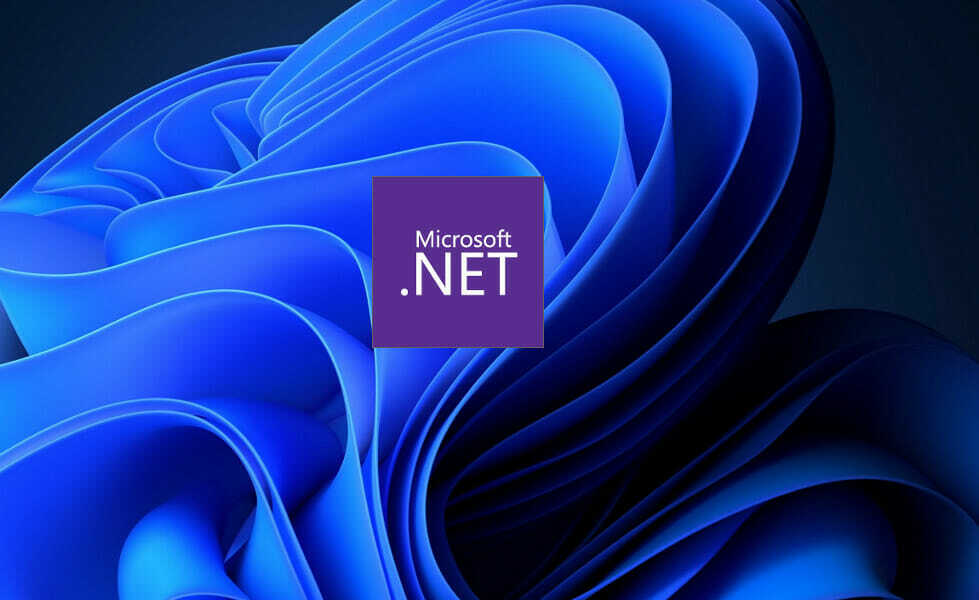
Każdy z tych kodów błędów jest spowodowany niezgodnością z Microsoft. NET Framework 3.5. Zazwyczaj wystąpią, gdy włączysz platformę za pomocą instalacji proces, narzędzie do obsługi i zarządzania obrazami wdrażania (DISM) lub za pomocą systemu Windows PowerShell.
Kody pojawią się tylko w systemach Windows 11, Windows 10, Windows Server 2012 R2 i Windows Server 2012. Nie pojawią się w żadnej innej wersji systemu Windows.
Microsoft. NET Framework 3.5 jest dostępny jako funkcja na żądanie w wymienionych powyżej systemach operacyjnych (tzn. nie jest domyślnie włączony).
Po włączeniu tej funkcji usługa Windows Update próbuje pobrać pliki binarne platformy .NET, a także wszelkie inne wymagane pliki z Internetu. Możliwe, że zobaczysz kody, jeśli twoja maszyna nie jest poprawnie skonfigurowana. Oto lista z kodami i ich znaczeniem:
- 0x800F081F: Aby rozpocząć instalację, system Windows nie mógł znaleźć żadnego. Pliki źródłowe NET do pracy.
- 0x800F0906: Windows nie mógł pobrać. plików źródłowych NET, połącz się z Internetem lub zainstaluj rolę, usługę roli lub funkcję, ponieważ nie można połączyć się z Internetem lub pobrać. Pliki źródłowe NET.
- 0x800F0907: Twoje ustawienia zasad sieciowych mogły blokować system Windows przed łączeniem się z Internetem, ponieważ program DISM nie działał.
- 0x800F0922: Przetwarzanie zaawansowanych instalatorów platformy .NET lub poleceń ogólnych nie powiodło się. Zaawansowane instalatory NET lub ogólne polecenia nie powiodły się.
Jak mogę naprawić kod błędu 0x800f0801 w systemie Windows 11?
1. Użyj narzędzia do rozwiązywania problemów z Windows Update
- wciśnij Okna klawisz + i otworzyć Ustawienia i przejdź do System w lewym panelu, a następnie Rozwiązywanie problemów z prawej strony.

- Gdy znajdziesz się w środku Rozwiązywanie problemów menu, kliknij Inne narzędzia do rozwiązywania problemów opcja.

- Teraz przewiń w dół, aż spotkasz Aktualizacja systemu Windows narzędzie do rozwiązywania problemów i kliknij Uruchomić obok tego.
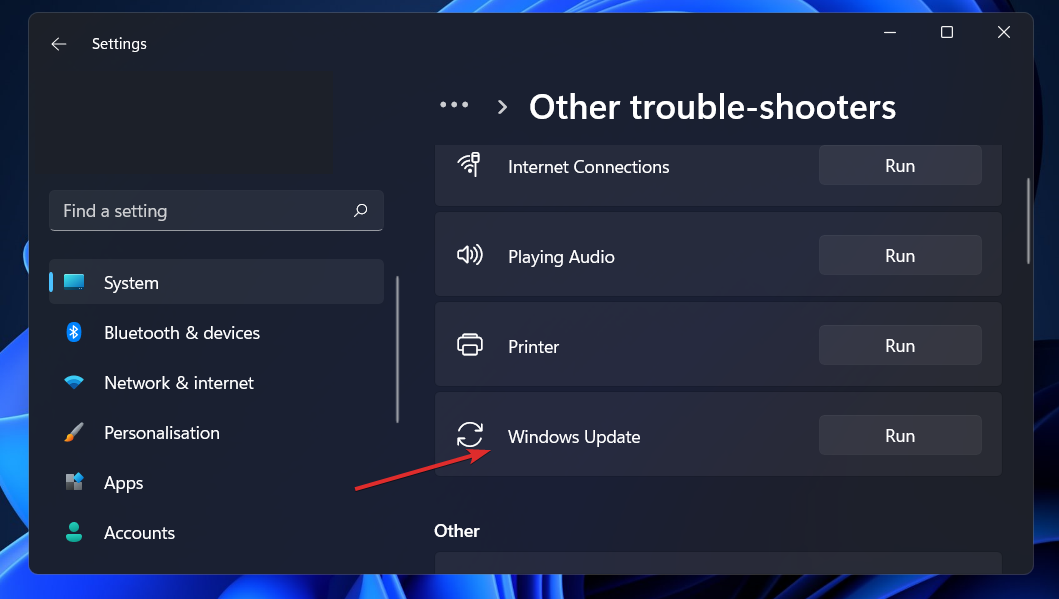
Narzędzie do rozwiązywania problemów wyświetli konkretny błąd, który się pojawił, oraz instrukcje, jak go naprawić po zakończeniu wyszukiwania błędów. Pamiętaj, aby uważnie przeczytać i postępować zgodnie ze wskazówkami na ekranie. W przypadku bardziej zaawansowanych funkcji zalecamy wypróbowanie Restoro który przeskanuje komputer i naprawi błędy związane z uszkodzonymi plikami systemowymi, brakującymi bibliotekami DLL lub uszkodzonymi wpisami rejestru.
2. Uruchom DISM
- wciśnij Okna + S klucz do otwierania Szukaj pasek, a następnie wpisz cmd i kliknij prawym przyciskiem myszy najbardziej odpowiedni wynik, aby uruchomić go jako administrator.

- Wpisz lub wklej następujące polecenia i naciśnij Wchodzić po każdym:
DISM /online /Cleanup-Image /ScanHealth DISM /Online /Cleanup-Image /RestoreHealth
Zrelaksuj się i cierpliwie czekaj na zakończenie całego procesu. Należy pamiętać, że proces może potrwać do dziesięciu minut. Po wykonaniu tego kroku uruchom ponownie komputer, aby upewnić się, że modyfikacje zostały zastosowane.
3. Sprawdź zgodność plików systemowych za pomocą skanowania SFC
- wciśnij Okna + S klucz do otwierania Szukaj pasek, a następnie wpisz cmdi kliknij prawym przyciskiem myszy najbardziej odpowiedni wynik, aby uruchomić go jako administrator.
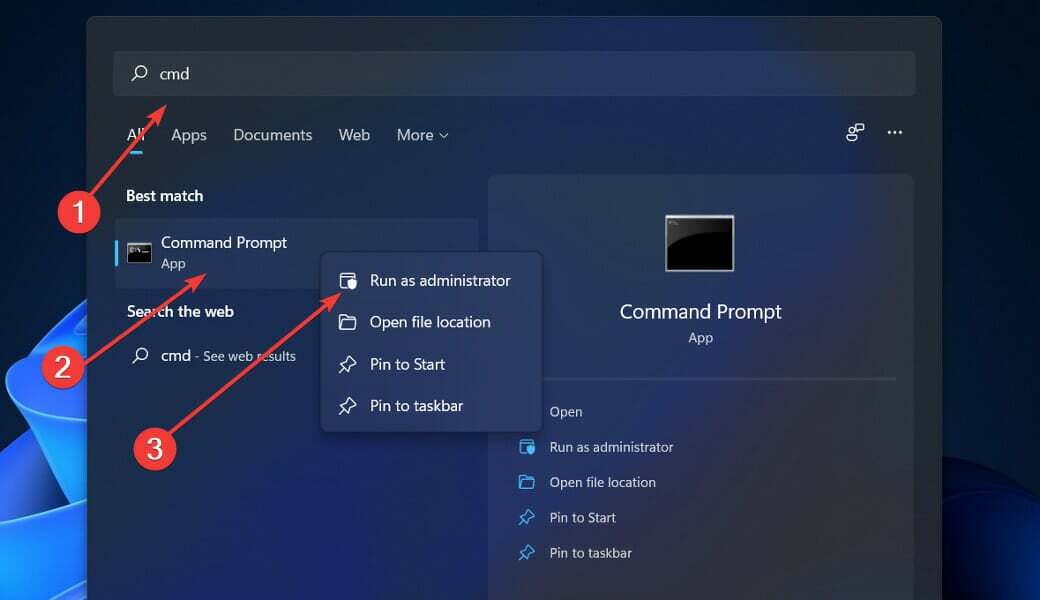
- Wpisz lub wklej następujące polecenie i naciśnij Wchodzić:
sfc / scannow
Wystarczy poczekać na zakończenie procedury (co może zająć trochę czasu), a następnie ponownie uruchomić komputer, aby upewnić się, że modyfikacje zostały zastosowane. SFC automatycznie wykryje i naprawi uszkodzone pliki i katalogi na twoim komputerze.
4. Zaktualizuj system Windows ręcznie
- wciśnij Okna klawisz + i otworzyć Ustawienia aplikację, a następnie kliknij Aktualizacja systemu Windows w lewym panelu.

- Jeśli masz jakieś nowe aktualizacje do pobrania, kliknij Zainstaluj teraz i poczekaj na zakończenie procesu, w przeciwnym razie kliknij Sprawdź aktualizacje przycisk.

Jeśli korzystasz ze starszej wersji systemu Windows, możliwe, że jest to czynnik przyczyniający się do błędu, który można naprawić, aktualizując system operacyjny. Najprawdopodobniej błąd zostanie usunięty w kolejnej aktualizacji oprogramowania.
5. Włącz funkcję Microsoft .NET Framework 3.5
- wciśnij Okna klawisz + r otworzyć nowy Uruchomić pole, a następnie wpisz lub wklej appwiz.cpli uderzył Wchodzić.

- Po Programy i funkcje pojawi się okno, kliknij Włącz lub wyłącz funkcje systemu Windows z lewego paska bocznego.
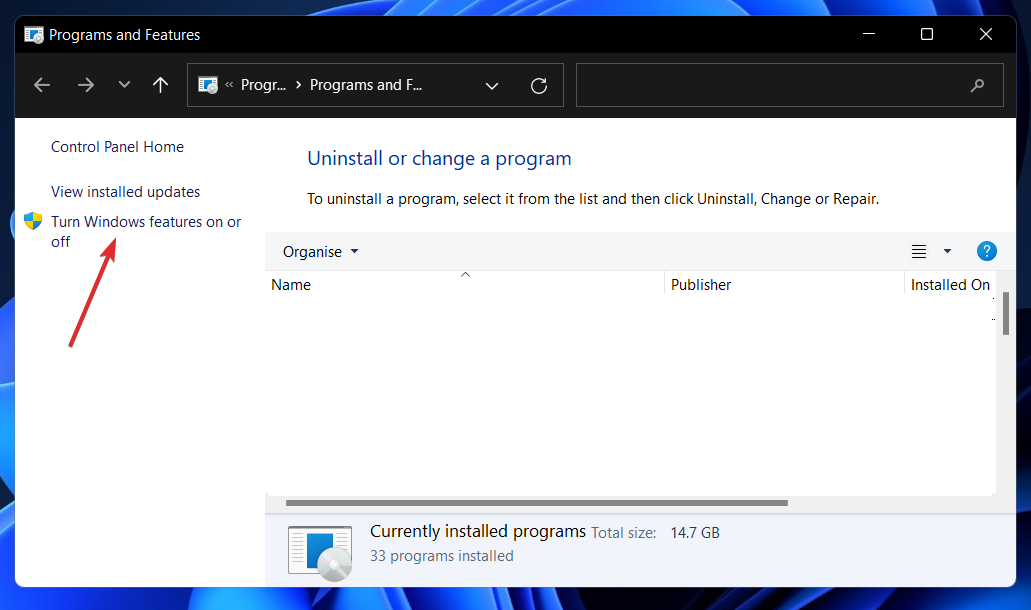
- Zaznacz pole obok .NET Framework 3.5 (w tym .NET 2.0 i 3.0) następnie kliknij ok.
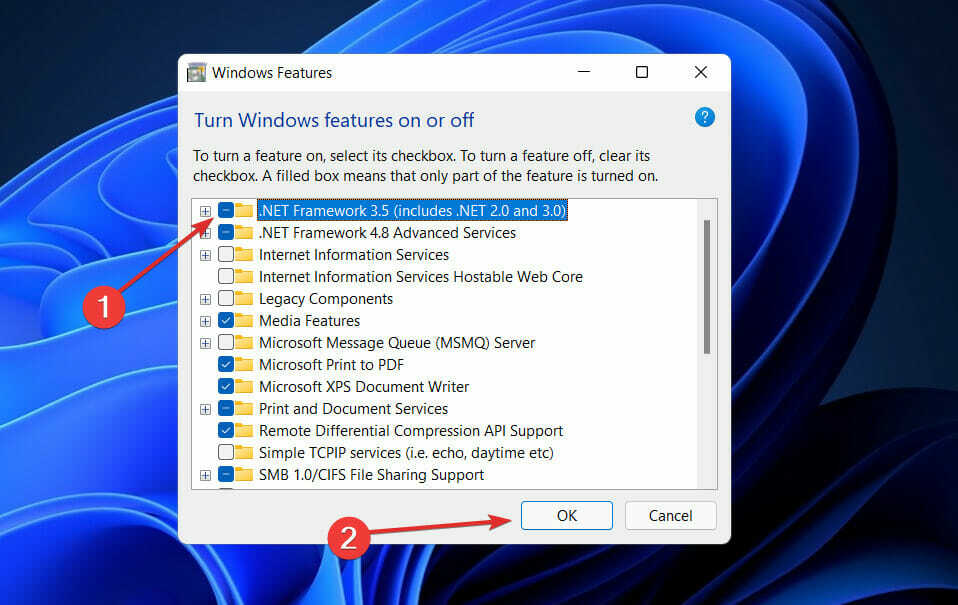
6. Wyczyść folder SoftwareDistribution
- wciśnij Okna + S klucz do otwierania Szukaj pasek, a następnie wpisz cmdi kliknij prawym przyciskiem myszy najbardziej odpowiedni wynik, aby uruchomić go jako administrator.

- Teraz wpisz lub wklej kolejno następujące polecenia i naciśnij Wchodzić po każdym:
net stop wuauserv bity zatrzymania sieci netto stop cryptsvc c:\windows\SoftwareDistribution c:\windows\SoftwareDistribution. OLD net start cryptsvc net start bits net start wuauserv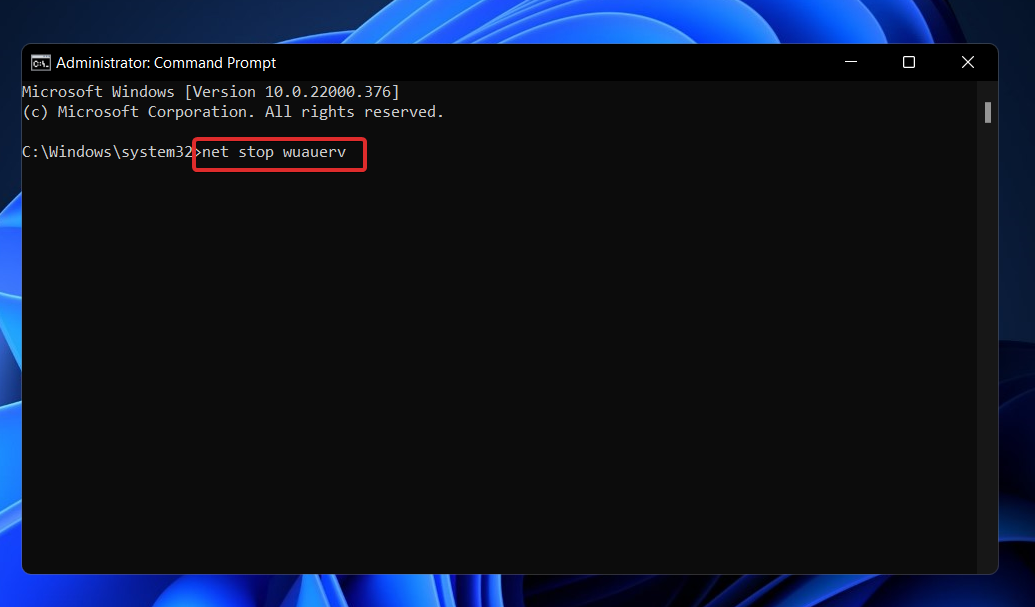
Dlaczego ważne jest, aby mój system operacyjny był aktualny?
Instalacja comiesięcznych aktualizacji systemu nie jest czymś, czego oczekują administratorzy systemu, ale są one niezbędne i niezwykle krytyczne w naszym obecnym środowisku technologicznym.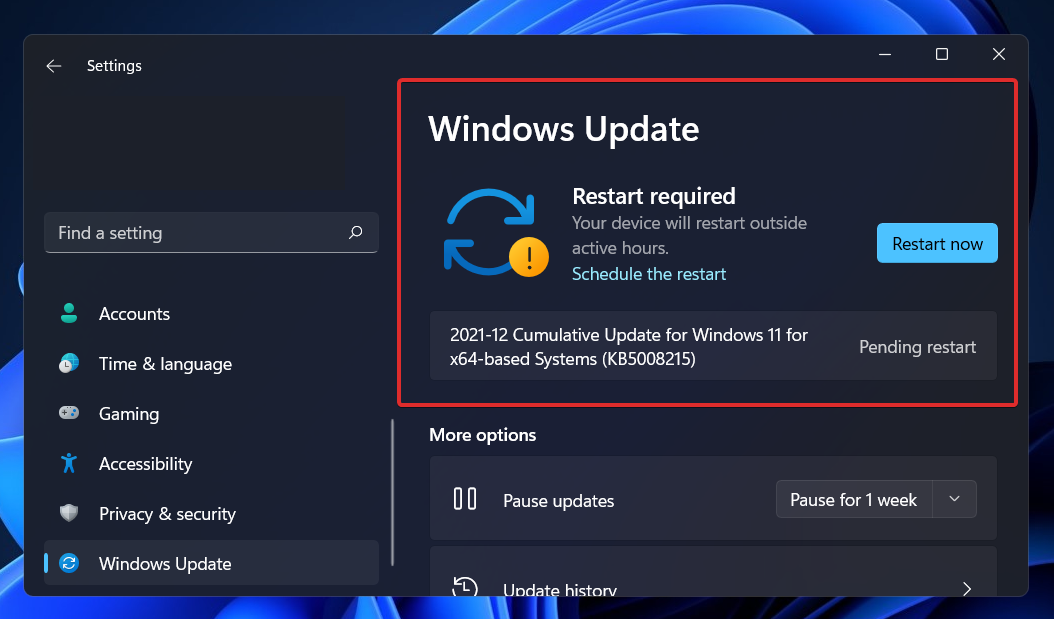
Ogromna większość miesięcznych ulepszeń jest poświęcona środkom bezpieczeństwa. Luki w zabezpieczeniach są najniebezpieczniejszą formą problemu, ponieważ mogą zostać wykorzystane przez cyberprzestępców.
Inne aktualizacje systemu Windows mają na celu naprawienie błędów i problemów, które pojawiły się w systemie operacyjnym. Mimo że te aplikacje nie są bezpośrednio odpowiedzialne za luki w zabezpieczeniach, stabilność systemu operacyjnego może być zagrożona.
Wreszcie, ale z pewnością nie mniej ważne, aktualizacje systemu Windows mogą wprowadzać zupełnie nowe możliwości, jednocześnie rozwiązując znane wcześniej problemy. Najlepszymi tego przykładami są IIS i Internet Explorer, które są dostępne za darmo.
Luki w zabezpieczeniach, defekty, niezgodności i nieaktualne składniki oprogramowania można znaleźć w kodzie, który tworzy kod źródłowy systemu operacyjnego Windows. Krótko mówiąc, wszyscy zdajemy sobie sprawę, że Windows nie jest pozbawiony wad.
Na bieżąco identyfikowane są nowe luki w zabezpieczeniach różnych składników systemu operacyjnego Windows, w tym platformy podstawowej. Jeśli nie korzystasz z odpowiedniego programu, ryzykujesz, że nie zaktualizujesz go, ponieważ jest już zainstalowany na Twoim komputerze.
Jeśli powyższe rozwiązania nie rozwiązały dotychczas Twojego problemu, sugerujemy przeczytaj nasz post o tym, jak rozwiązać problemy z instalacją systemu Windows 11 znaleźć więcej potencjalnych metod rozwiązania danego problemu.
Alternatywnie, użytkownicy skorzystali z przyjrzymy się pięciu najlepszym antywirusom kompatybilnym z Windows 11, w celu zabezpieczenia komputera przed niechcianymi atakami. Upewnij się, aby to sprawdzić!
I na koniec możesz chcieć sprawdź jak w prosty sposób zainstalować Windows 11 lub zaktualizować z Windows 10, na wypadek, gdybyś chciał przeprowadzić pełną ponowną instalację systemu operacyjnego.
Daj nam znać w sekcji komentarzy poniżej, które rozwiązanie sprawdziło się najlepiej, a także jak często aktualizujesz swój system operacyjny, aby być na bieżąco!
![Poprawka: kod błędu 0xd0000225 [PIN logowania niedostępny]](/f/c7d5d2f806d04e341026586250b3950c.png?width=300&height=460)

